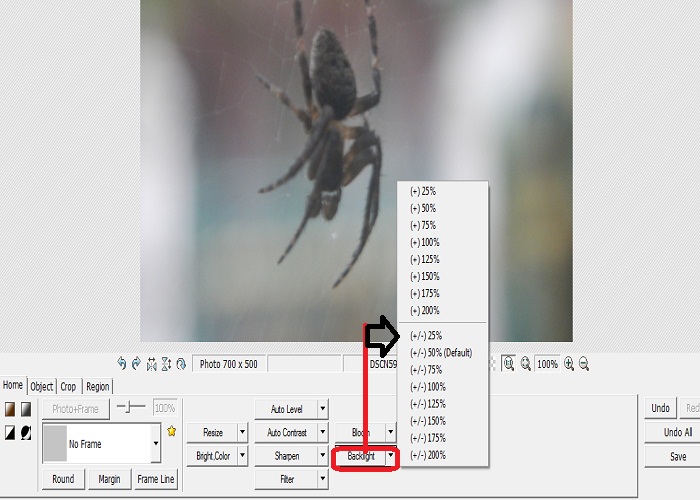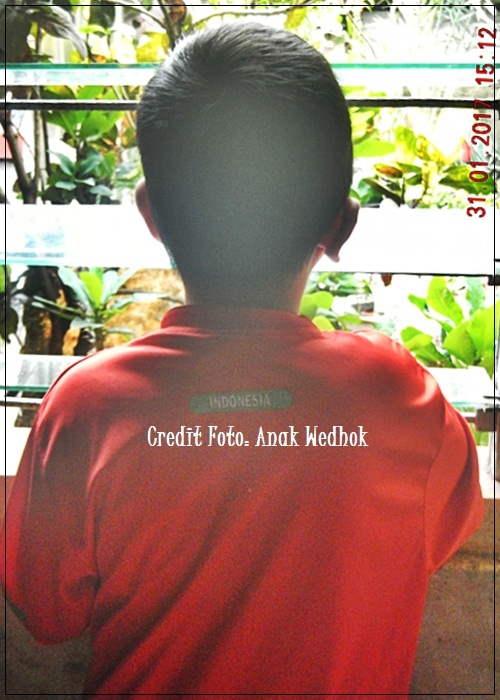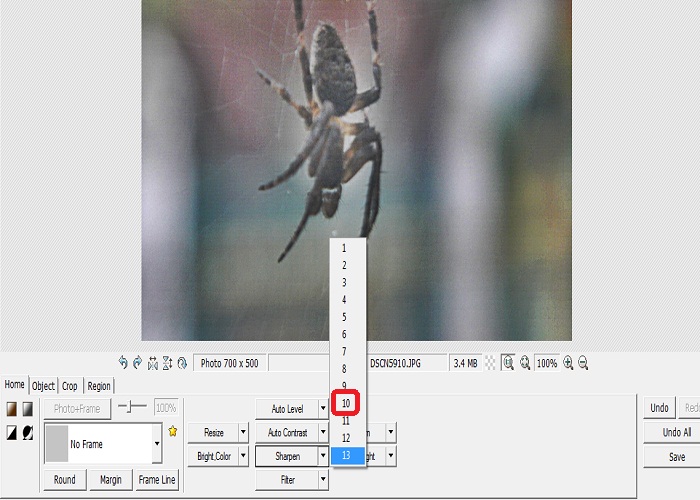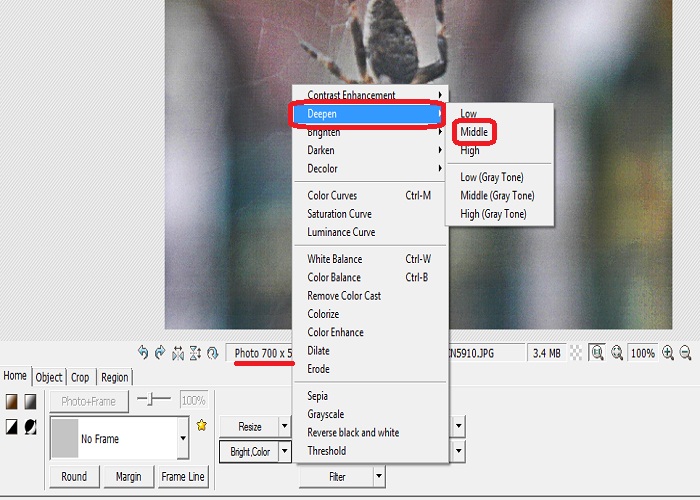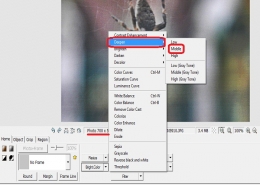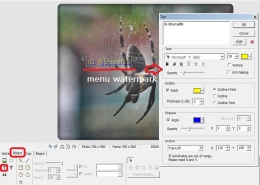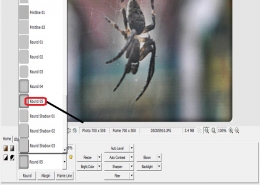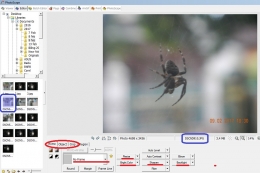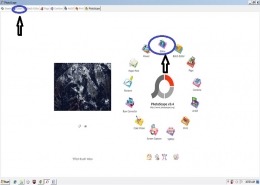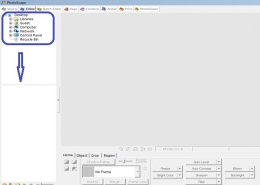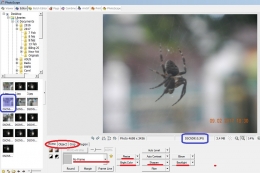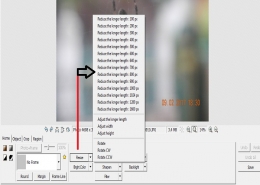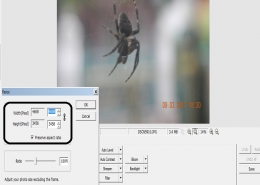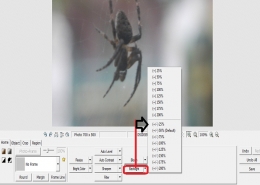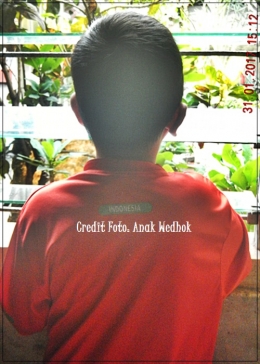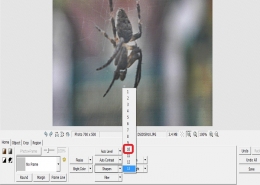Jika tulisan pertama menunjukkan keseruan proses edit menggunakan PS (PhotoScape) secara umum, kali ini saya mencoba ulas langkah per langkah, terutama fitur-fitur edit yang saya akrabi.
Kontrak sebagai salah seorang contributor travel blogger khusus wilayah Pulau Lombok dan sekitarnya, batasan ukuran foto penunjang di masing-masing ulasan travelling ditentukan spesifik. Hal ini menjamin rapinya tulisan kita sendiri, juga tetap sama rapi saat diakses atau dibaca melalui gadget di mana batasan ukuran monitor masing-masingnya berbeda.
Sebagai contoh, batasan feature image atau foto header di web travel blogger yang harus saya tunaikan kewajiban tulis 4 judul per bulan adalah 1160 X 350 pixel. Berbeda untuk foto cover tulisan di web jurnalis warga yang tahun ini mengusung ‘pakem’ beyond blogging, yaitu 900 X 500 pixel. Berbeda pula untuk header blog personal saya yang ngekor batasan maksimal lebar body blog, yaitu 900 X 600 pixel. Tiga ukuran berbeda ini diterapkan bagi standar foto ‘landscape’ atau istilah dummy a la saya, foto rebah. Bukan portrait atau ‘berdiri’.
Di sisi lain, foto-foto penunjang di bodi tulisan rata-rata maksimal ukuran terlebar 700 pixel. Saya lebih sering menulis di tiga platform, yaitu kanal K sendiri di sini, travel blog (dashboard wordpress) dan blogspot. Kanal K dan wordpress keroyokan biasanya sudah diset default sesuai batasan rata-rata di atas, sementara di blogspot, meski menyimpan seua foto penunjang satu tulisan di ukuran sama (misal 700 X 500 pixel), ukuran masih bisa dirubah-rubah ke dalam kecil-menengah dan besar. Satu saat, saya coba merubah ke ukuran besar, ternyata tampilan tulisan di gadget monitor 4 inci malah jadi berantakan. Masing-masing foto menjadi jauh lebih besar dari batasan terlebar paragraph tulisan.
Baiklah, mari langsung saja ke langkah-langkah proses edit foto menggunakan PS;
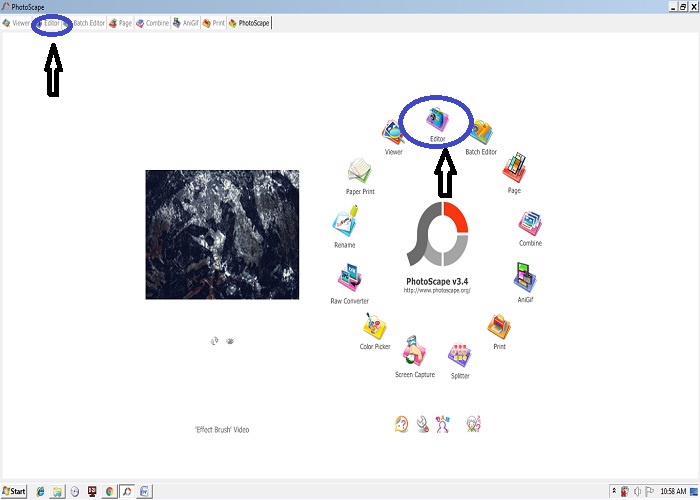
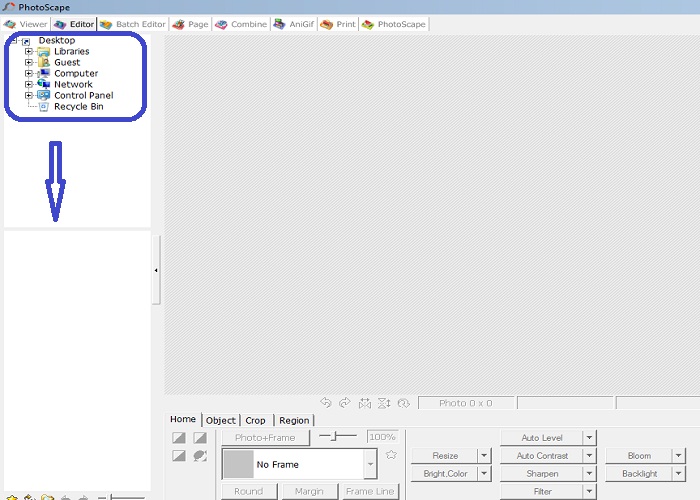
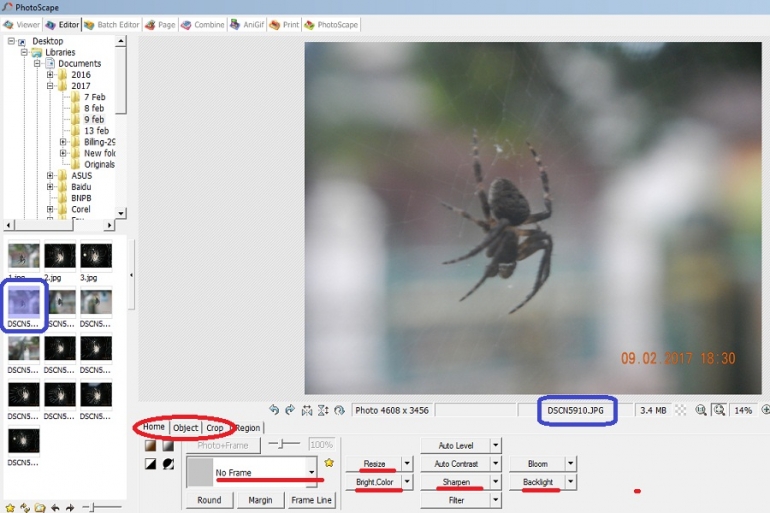
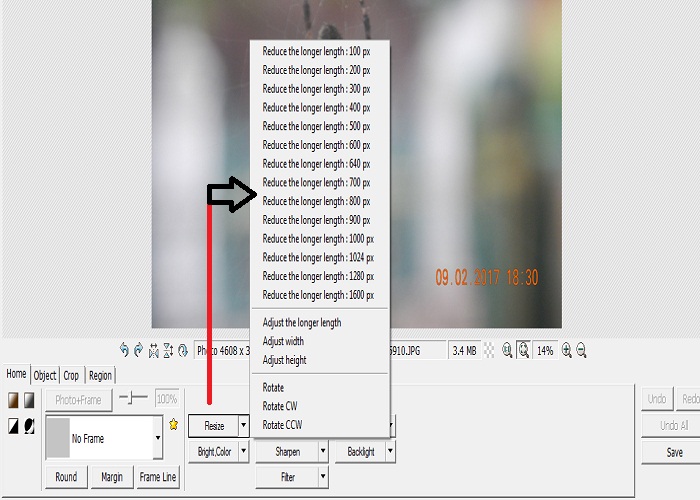
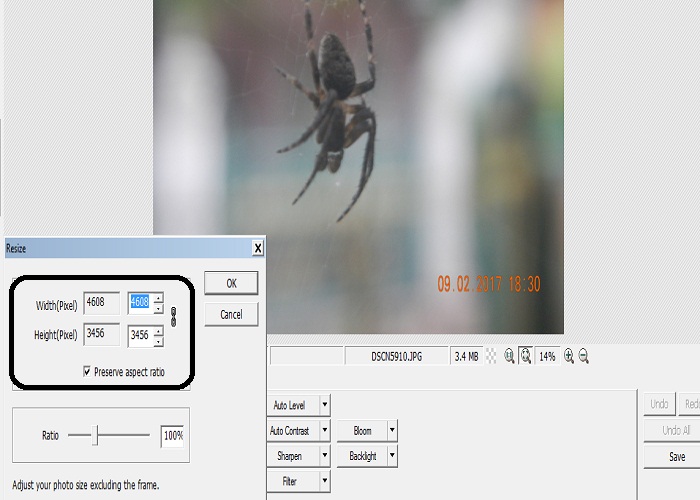
Kedua, backlight atau penyesuaian warna latar.